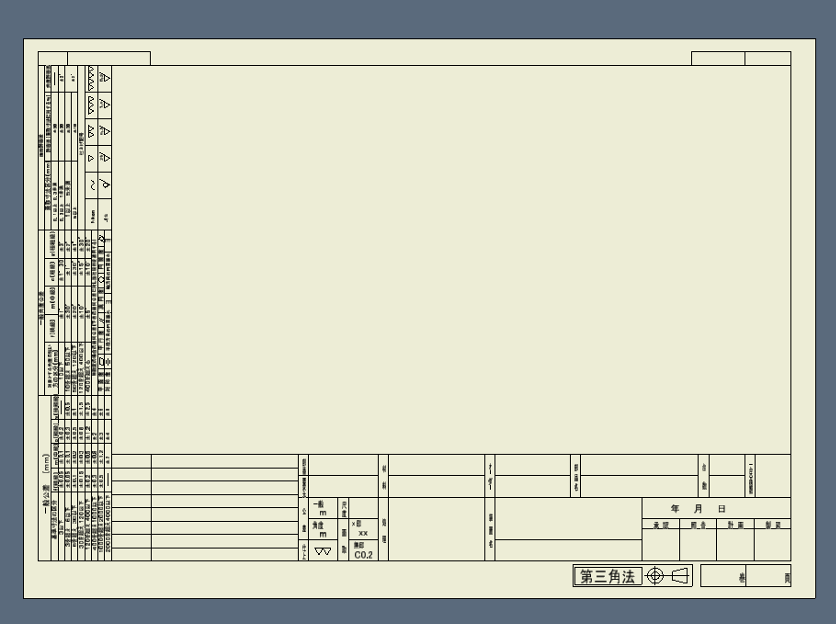図面 - 図面枠
図面枠
自社(客先)など独自の図面枠を作成します。
ここでは自社(客先)の設定を使用出来るように図面枠の編集のやり方を解説します。
- 1.図面のテンプレート(既定では%PUBLICDOCUMENTS%\Autodesk\Inventor
%RELEASE%\Templatesフォルダの[Standard.dwg]か[Standard.idw])を開いて編集します。
※dwgとidwの違いはこちら
最初から図面枠を作成する場合はブラウザのシートを展開し[既定の図面枠]を右クリックして図面枠を削除。 ※キーボードのDeleteでも削除可能。
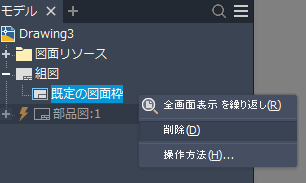
- 2.ブラウザの[図面リソース]を展開し[図面枠]を右クリックして[新規図面枠を定義]をクリック。
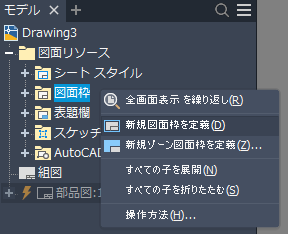
- 3.[スケッチ][作成][長方形]で枠を作成し、外枠との寸法を設定する。
必要に応じてその他の線分や文字も設定する。
※外枠との寸法を指定することで用紙サイズを変更しても外枠と図面枠との距離が一定になる。
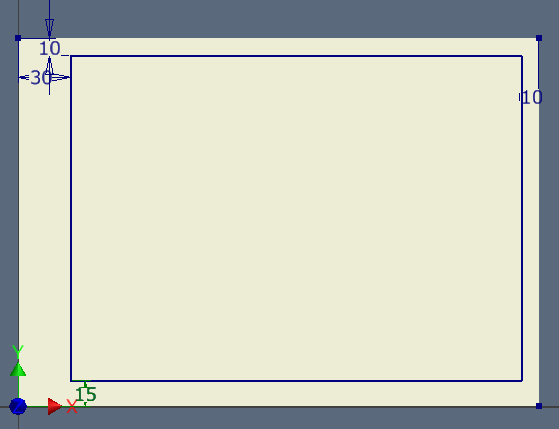
スケッチを終了し、任意の図面枠の名前を入力して[保存]をクリック。
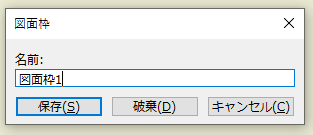
- 4.ブラウザの[図面リソース]を展開し作成した[図面枠1]をダブルクリックするとシートに図面枠が挿入される。
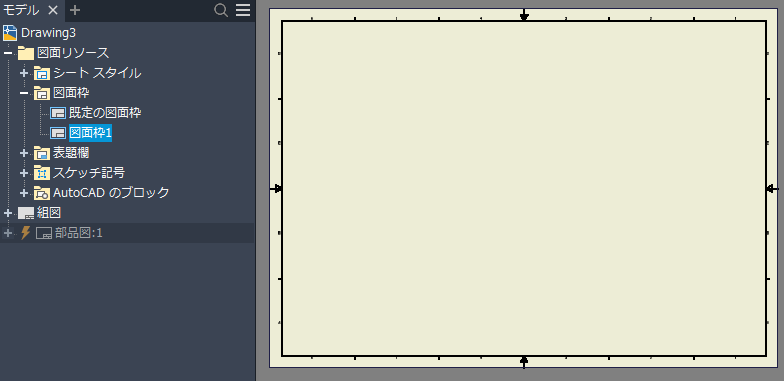
- 5.既存のdwgやdxfデータの図面枠を適用するには上記1、2を実行し、[スケッチ][挿入][ACAD]をクリックしてファイルを選択。
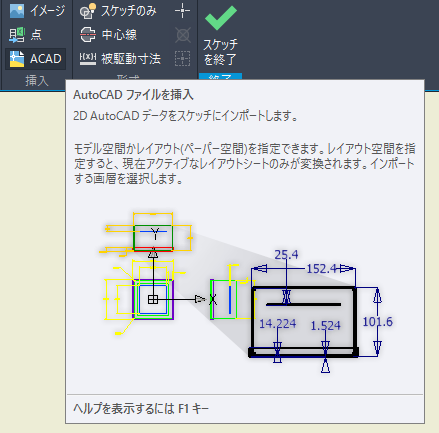
- 6.画層とオブジェクトのインポートオプションの画面の選択インポートで必要のない画層のチェックを外し[次へ]をクリック。
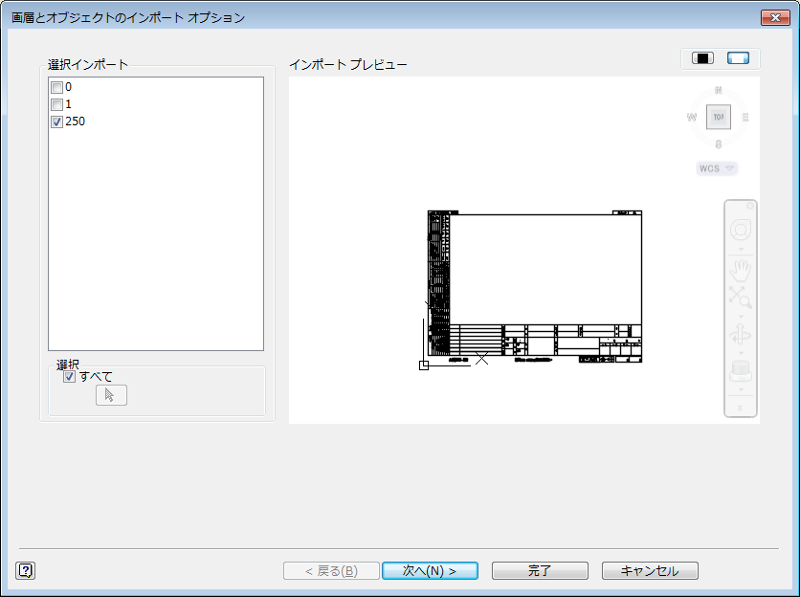
-
7.インポート変換オプションの画面で[完了]をクリック。
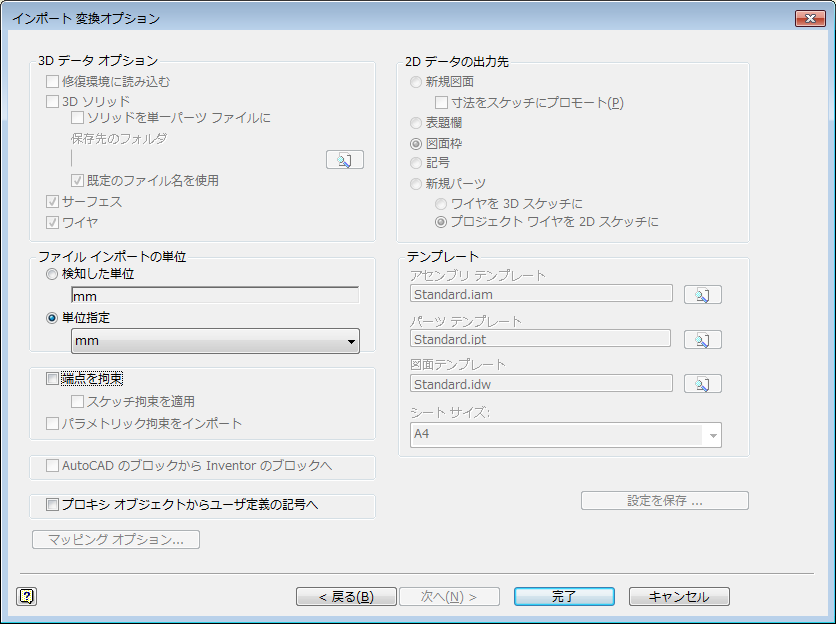
- 8.図面枠と外枠との寸法を設定したり調整をしスケッチを終了して保存で完成。